So zeigen Sie blockierte Twitter-Konten an – TechCult
Verschiedenes / / July 08, 2023
Bei der Nutzung sozialer Medien ist es notwendig, Konten zu sperren, mit denen Sie nicht interagieren möchten. Es kann jedoch vorkommen, dass Sie Ihre gesperrten Konten überprüfen möchten oder erwägen, jemandem eine weitere Chance zu geben. Diese Anleitung hilft Ihnen zu verstehen, wie Sie Ihre gesperrten Twitter-Konten auf dem PC anzeigen und überprüfen können, wie viele davon Sie bereits gesperrt haben.

Inhaltsverzeichnis
So zeigen Sie blockierte Twitter-Konten an
Sie können blockierte Twitter-Profile anzeigen, jedoch nur deren Profilinformationen und nicht deren Tweets. Wenn Sie jemanden auf Twitter blockieren, trennen Sie alle Verbindungen, erhalten keine Benachrichtigungen mehr und sehen seine Tweets nicht in Ihrem Profil.
Um blockierte Twitter-Konten auf Ihrem PC anzuzeigen, können Sie deren Profile direkt aufrufen, wenn Sie wissen, wen Sie blockiert haben. Wenn Sie sich jedoch nicht sicher sind, bietet Twitter die Möglichkeit, alle Ihre gesperrten Konten anzuzeigen.
Schnelle Antwort
Um gesperrte Twitter-Konten anzuzeigen, gehen Sie folgendermaßen vor:
1. Greifen Sie auf Ihre zu Twitter-Konto auf Ihrem PC.
2. Klicke auf Mehr aus dem linken Bereich.
3. Wählen Einstellungen und Datenschutz aus dem Dropdown-Menü.
4. Wählen Privatsphäre und Sicherheit.
5. Klicke auf Gesperrte Konten um Ihre gesperrten Twitter-Konten anzuzeigen.
Führen Sie die folgenden Schritte aus, um auf diese Option zuzugreifen:
1. Besuche den Twitter-Anmeldeseite in Ihrem Browser.
2. Geben Sie Ihr Nutzername, Email, oder Telefonnummer und klicken Sie auf Nächste.
3. Geben Sie Ihr Passwort und klicken Sie auf Anmeldung.
4. Klicke auf Mehr aus dem linken Bereich.

5. Klicken Sie im Dropdown-Menü auf Einstellungen und Support > Einstellungen und Datenschutz.
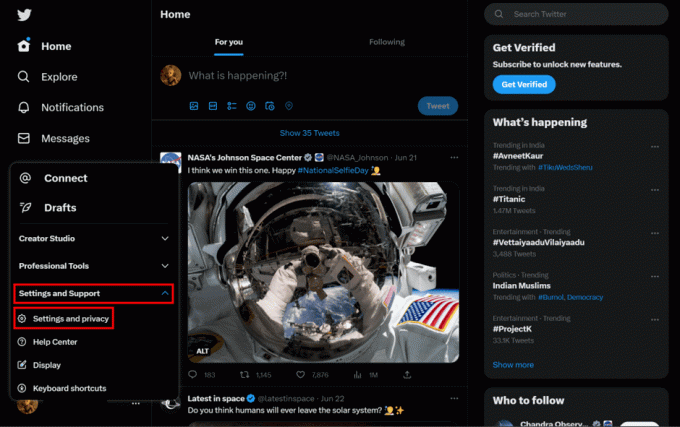
6. Klick auf das Privatsphäre und Sicherheit Option aus den Einstellungsoptionen.

7. Klick auf das Stummschalten und blockieren Option, um Ihre blockierten Twitter-Konten anzuzeigen.
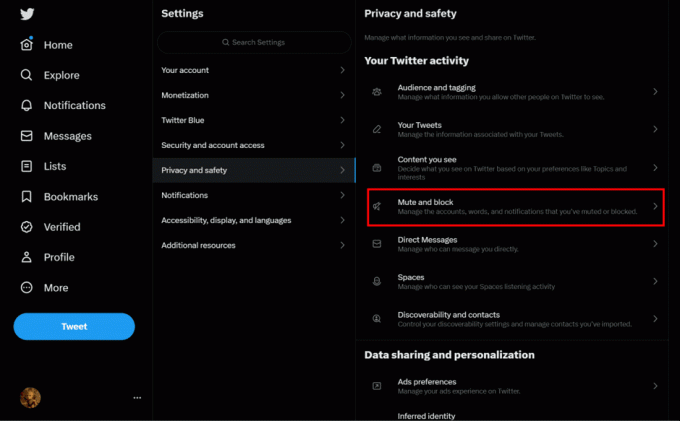
8. Klick auf das Gesperrte Konten Option zum Anzeigen aller Konten, die Sie auf Twitter blockiert haben.
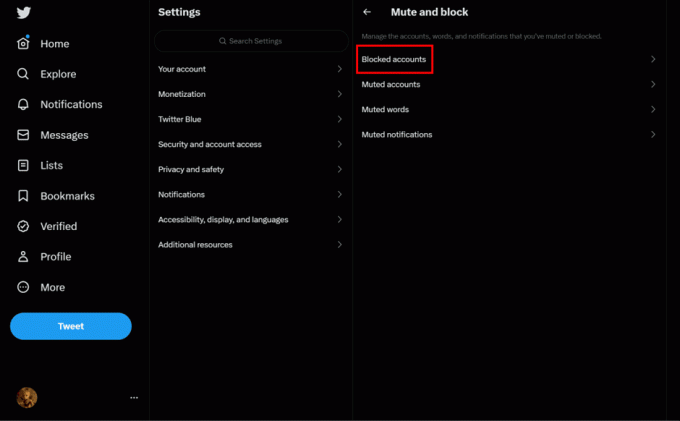
Lesen Sie auch: So sehen Sie Ihre Sperrliste auf TikTok
Wie kann ich blockierte Twitter-Konten auf dem PC anzeigen?
Lesen und befolgen Sie die Führen Sie die in der obigen Überschrift genannten Schritte aus um alle Ihre gesperrten Konten auf der Twitter-PC-Website anzuzeigen.
Wie kann ich blockierte Twitter-Konten auf Android anzeigen?
Alle von Ihnen gesperrten Twitter-Konten können direkt in der mobilen App an einem Ort angezeigt werden. Sie können sie nicht nur anzeigen, sondern bei Bedarf auch die Blockierung aufheben. Um diesen Standort in Ihrer Twitter-Android-App zu erreichen, müssen Sie die folgenden Schritte ausführen:
1. Öffne das Twitter-App auf Ihrem Telefon.
2. Tippen Sie auf Profilsymbol in der oberen linken Ecke des Bildschirms.
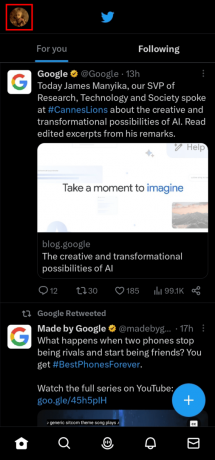
3. Tippen Sie im linken Bereich auf Einstellungen &Unterstützung.
4. Wählen Einstellungen und Datenschutz.
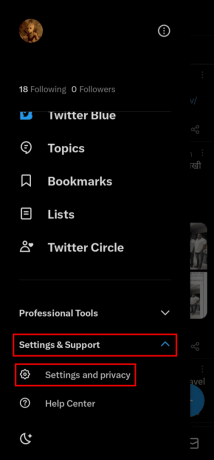
5. Tippen Sie in den Einstellungen auf Privatsphäre und Sicherheit Möglichkeit.

6. Tippen Sie dann auf Stummschalten und blockieren Option aus dem Abschnitt „Datenschutz und Sicherheit“.

7. Tippen Sie auf Gesperrte Konten Option im Abschnitt „Stummschalten und blockieren“, um alle Konten anzuzeigen, die Sie auf Twitter blockiert haben.
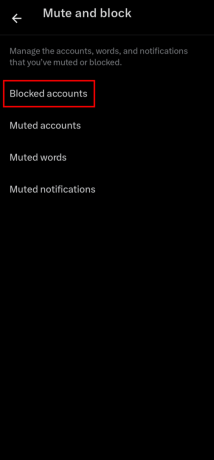
Lesen Sie auch: Was passiert, wenn Sie jemanden auf Twitter stumm schalten?
Kann ich überprüfen, wie viele mich auf Twitter blockiert haben?
Ja, können Sie überprüfen, ob jemand hat dich blockiert auf Twitter. Allerdings Twitter bietet keine direkte Option um eine Liste der Konten anzuzeigen, die Sie blockiert haben.
Trotzdem können Sie Suchen Sie manuell nach bestimmten Konten oder nutzen Sie Websites von Drittanbietern für Unterstützung bei der Überprüfung, ob Sie von mehreren Konten auf Twitter blockiert wurden. Sie können die besuchen Blolook-Website, verknüpfen Sie Ihr Twitter-Konto und Sie sehen alle Konten, die Sie blockiert haben.
Notiz: Seien Sie vorsichtig bei der Nutzung von Websites Dritter und stellen Sie sicher, dass diese seriös und vertrauenswürdig sind.
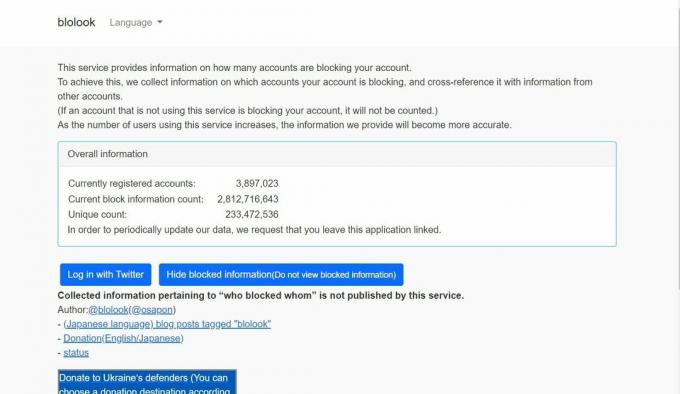
Wir gehen davon aus, dass dieser Artikel Ihnen die erforderliche Anleitung dazu gegeben hat So zeigen Sie gesperrte Twitter-Konten an auf Ihrem Profil. Teilen Sie unten Ihre Fragen oder Empfehlungen mit und fahren Sie mit unserem nächsten Tutorial fort.
Pete ist leitender Autor bei TechCult. Pete liebt alles, was mit Technik zu tun hat, und ist im Herzen auch ein begeisterter Heimwerker. Er verfügt über ein Jahrzehnt Erfahrung im Schreiben von Anleitungen, Funktionen und Technologiehandbüchern im Internet.



